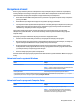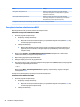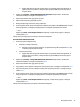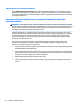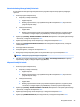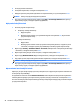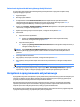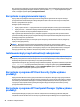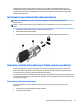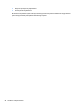User Guide - Windows 10
Table Of Contents
- Witamy
- Elementy
- Połączenia sieciowe
- Podłączanie do sieci bezprzewodowej
- Korzystanie z elementów sterujących komunikacją bezprzewodową
- Łączenie z siecią WLAN
- Korzystanie z modułu HP Mobile Broadband (tylko wybrane produkty)
- Korzystanie z usługi HP Mobile Connect (tylko wybrane produkty)
- Korzystanie z urządzenia GPS (tylko wybrane produkty)
- Korzystanie z urządzeń bezprzewodowych Bluetooth (tylko wybrane produkty)
- Podłączanie do sieci przewodowej
- Podłączanie do sieci bezprzewodowej
- Nawigacja na ekranie
- Funkcje rozrywkowe
- Zarządzanie energią
- Wyłączanie komputera
- Ustawianie opcji zasilania
- Korzystanie ze stanów oszczędzania energii
- Korzystanie z zasilania bateryjnego
- Wyszukiwanie dodatkowych informacji o baterii
- Korzystanie z narzędzia Battery Check firmy HP
- Wyświetlanie informacji o poziomie naładowania baterii
- Wydłużanie czasu pracy na baterii
- Zarządzanie niskimi poziomami naładowania baterii
- Wyjmowanie baterii
- Oszczędzanie energii baterii
- Przechowywanie baterii
- Utylizowanie baterii
- Wymiana baterii
- Korzystanie z zewnętrznego źródła zasilania prądem przemiennym
- Bezpieczeństwo
- Zabezpieczanie komputera
- Korzystanie z haseł
- Korzystanie z oprogramowania antywirusowego
- Korzystanie z oprogramowania zapory
- Instalowanie krytycznych aktualizacji zabezpieczeń
- Korzystanie z programu HP Client Security (tylko wybrane produkty)
- Korzystanie z programu HP Touchpoint Manager (tylko wybrane produkty)
- Instalowanie opcjonalnej linki zabezpieczającej
- Używanie czytnika linii papilarnych (tylko wybrane produkty)
- Konserwacja
- Wykonywanie kopii zapasowych i odzyskiwanie danych
- Computer Setup (BIOS), TPM i HP Sure Start
- HP PC Hardware Diagnostics (UEFI)
- Dane techniczne
- Wyładowania elektrostatyczne
- Dostępność
- Indeks
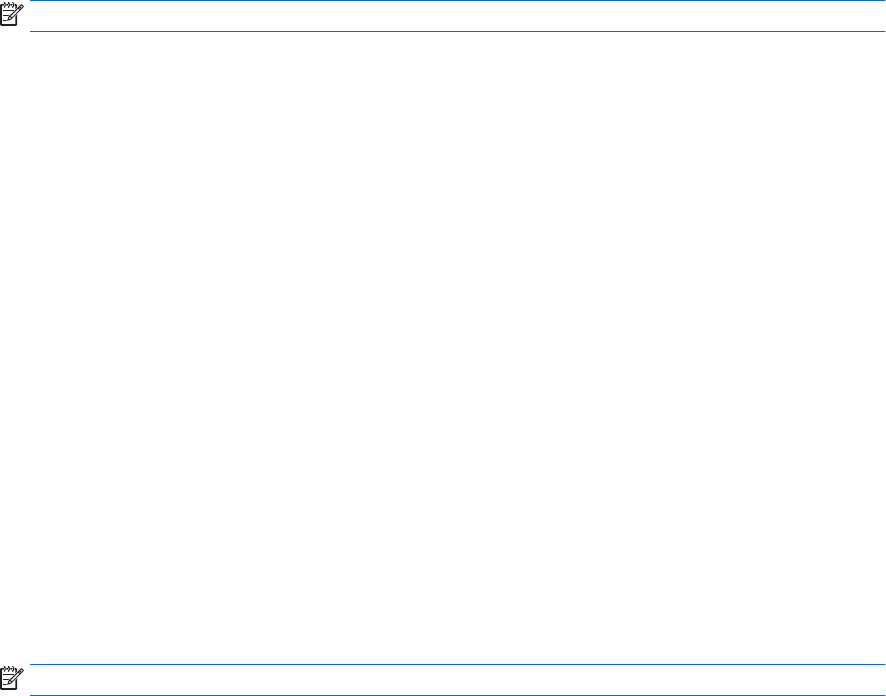
5. Przeczytaj uważnie ostrzeżenie.
6. Podaj hasło użytkownika, a następnie naciśnij klawisz enter.
7. Następnie ponownie podaj hasło użytkownika w celu potwierdzenia, po czym naciśnij klawisz enter.
UWAGA: Zmiany zaczynają obowiązywać natychmiast.
8. Aby wyjść z programu Computer Setup, wybierz opcje Main > Save Changes and Exit (Ekran główny >
Zapisz zmiany i wyjdź), a następnie wybierz opcję Yes (Tak).
Wyłączanie funkcji DriveLock
1. Uruchom program Computer Setup.
●
Komputery i tablety z klawiaturą:
1. Wyłącz komputer.
2. Naciśnij przycisk zasilania, a po wyświetleniu logo HP naciśnij klawisz f10, aby uruchomić
program Computer Setup.
●
Tablety bez klawiatury:
1. Wyłącz tablet.
2. Naciśnij przycisk zasilania razem z przyciskiem zmniejszenia głośności, aż pojawi się menu
rozruchowe, a następnie wybierz przycisk F10, aby uruchomić program Computer Setup.
2. Wybierz opcje Security > Hard Drive Utilities > DriveLock (Zabezpieczenia > Narzędzia dysku twardego
> DriveLock), a następnie naciśnij klawisz enter.
3. Wybierz dysk twardy, którym chcesz zarządzać, a następnie naciśnij klawisz enter.
4. Wybierz opcję Disable DriveLock (Wyłącz funkcję DriveLock), a następnie naciśnij klawisz enter.
5. Gdy pojawi się monit, wpisz hasło główne lub hasło użytkownika, a następnie naciśnij klawisz enter.
UWAGA: Zmiany zaczynają obowiązywać natychmiast.
6. Aby wyjść z programu Computer Setup, wybierz opcje Main > Save Changes and Exit (Ekran główny >
Zapisz zmiany i wyjdź), a następnie wybierz opcję Yes (Tak).
Wprowadzanie hasła funkcji DriveLock
Upewnij się, że dysk twardy znajduje się we wnęce komputera (nie w opcjonalnym urządzeniu dokowania ani
w zewnętrznej wnęce MultiBay).
Po wyświetleniu na ekranie monitu DriveLock Password (Hasło funkcji DriveLock) wpisz hasło użytkownika
lub hasło główne (używając tych samych klawiszy, za pomocą których je ustawiono) i naciśnij klawisz enter.
Po trzech nieudanych próbach wprowadzenia poprawnego hasła podjęcie kolejnej próby jest możliwe dopiero
po wyłączeniu komputera.
46 Rozdział 7 Bezpieczeństwo